Đối mặt với sự phổ biến của mạng xã hội, quản lý danh sách bạn bè trên Zalo trở nên quan trọng. Dưới đây là hướng dẫn cho bạn về cách xóa kết bạn trên Zalo một cách nhanh chóng và thuận tiện bằng điện thoại.
TẠI SAO CẦN THỰC HIỆN XÓA KẾT BẠN TRÊN ZALO?
Trong một mạng xã hội, việc kết nối người dùng là quan trọng để tạo ra một cộng đồng mạnh mẽ và thịnh vượng. Đối với Zalo, một ứng dụng trò chuyện trực tuyến, việc giữ danh sách bạn bè được sạch sẽ và có ý nghĩa là điều quan trọng. Tích hợp số điện thoại như là phương thức chính để kết nối giúp Zalo trở nên dễ sử dụng.
Tuy nhiên, có những tình huống khi bạn nên xóa kết bạn trên Zalo:
- Danh sách bạn bè quá lớn, nhiều người dùng không quen biết hoặc chưa từng tương tác.
- Phát hiện những người tạo tài khoản với mục đích quảng cáo, tiếp thị sản phẩm, môi giới chứng khoán, v.v.
- Nghi ngờ về an toàn tài khoản khi xuất hiện các dòng lệnh hoặc liên kết đến trang web lạ.
Trong những trường hợp này, việc xóa kết bạn trên Zalo giúp bảo vệ thông tin cá nhân và duy trì một môi trường mạng xã hội an toàn.
HƯỚNG DẪN THỰC HIỆN XÓA KẾT BẠN ZALO CỰC NHANH CHÓNG
Việc xóa kết bạn Zalo là quá trình loại bỏ mối liên hệ giữa hai người dùng trên ứng dụng này. Bạn có thể thực hiện thao tác này một trong hai cách: từ danh bạ hoặc từ trang cá nhân.
CÁCH XÓA KẾT BẠN TRÊN ZALO TỪ TRANG CÁ NHÂN
Bước 1: Đăng nhập vào ứng dụng Zalo.
Bước 2: Mở cuộc trò chuyện với người bạn muốn xóa kết bạn, sau đó nhấn vào biểu tượng ba gạch ở góc phải trên cùng.
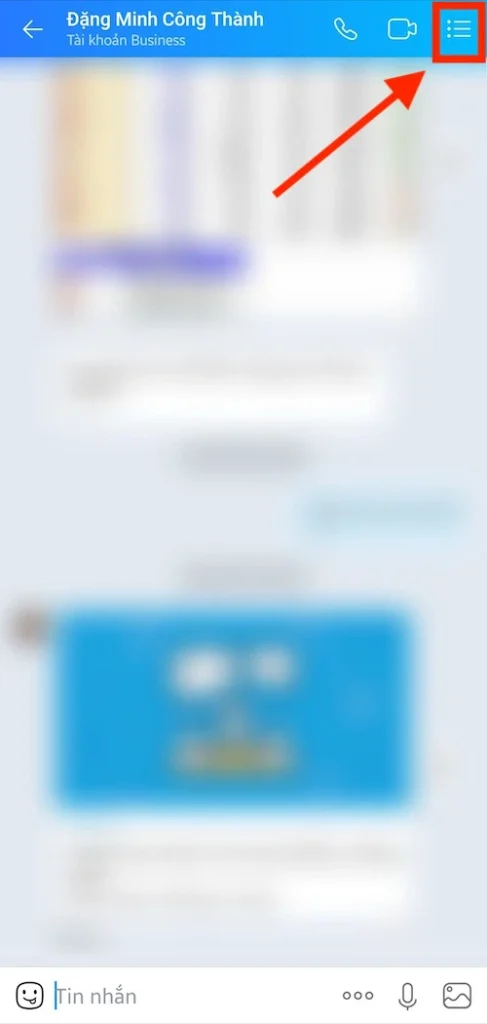
Bước 3: Chọn “Trang cá nhân” của người dùng bạn muốn xóa kết bạn.
/fptshop.com.vn/uploads/images/tin-tuc/156329/Originals/cach-xoa-ket-ban-tren-zalo-hinh2.jpg)
Bước 4: Chọn vào dấu 3 chấm trên cùng bên phải.
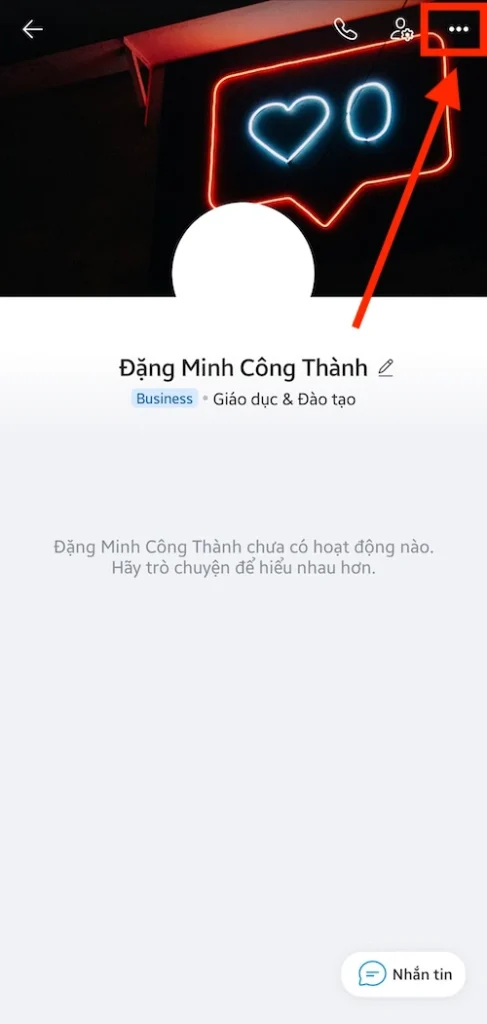
Bước 5: Chọn vào Xóa bạn.
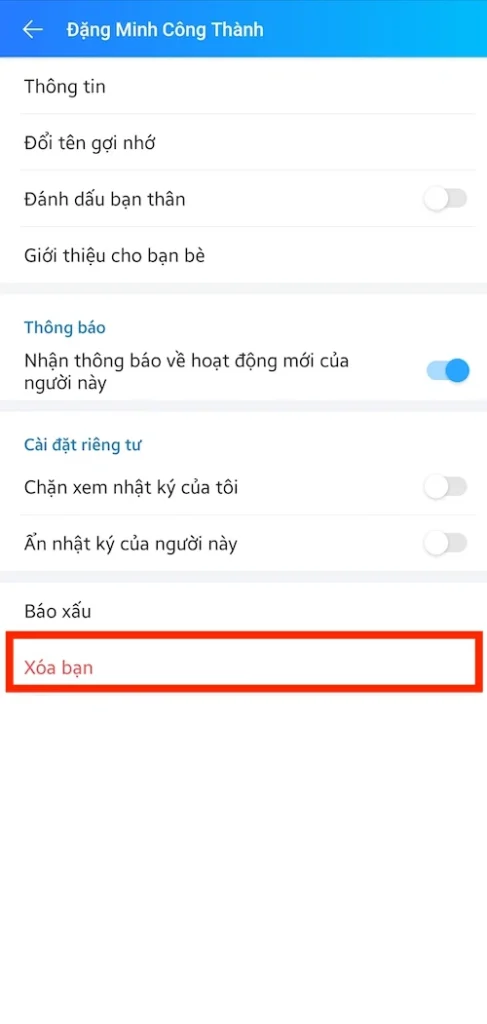
Bước 6: Xác nhận Xóa.
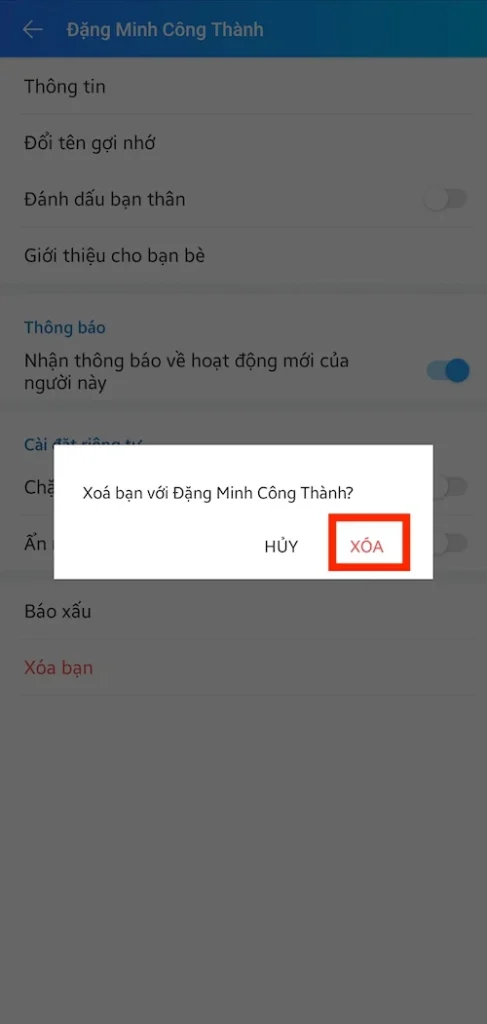
CÁCH XÓA BẠN TRÊN ZALO TỪ DANH BẠ
Bước 1: Đăng nhập vào Zalo.
/fptshop.com.vn/uploads/images/tin-tuc/156329/Originals/cach-xoa-ket-ban-tren-zalo-hinh6.jpeg)
Bước 2: Truy cập vào Danh bạ.
Bước 3: Tìm kiếm người dùng mà bạn muốn xóa kết bạn và nhấn giữ vào tên của họ.
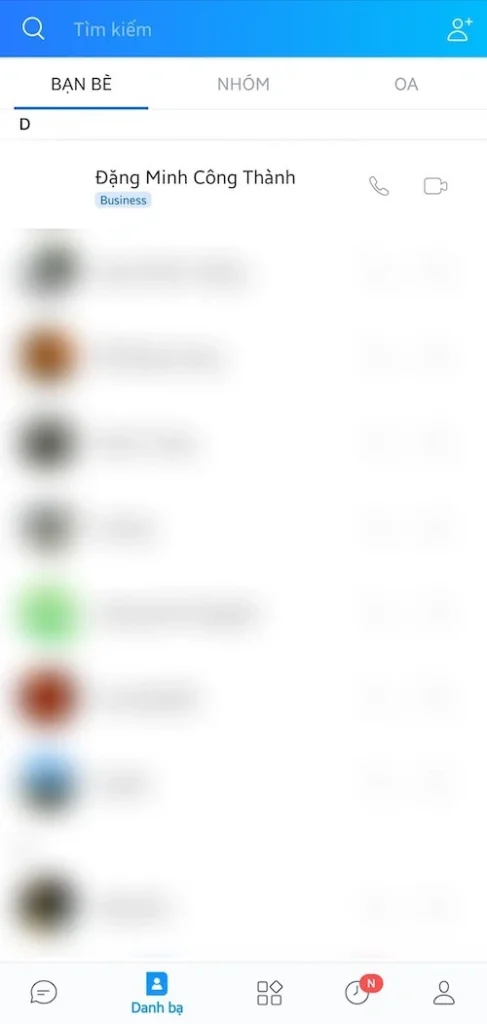
Bước 4: Zalo sẽ hiển thị một bảng thông báo và bạn chỉ cần chọn “Xóa bạn”.
/fptshop.com.vn/uploads/images/tin-tuc/156329/Originals/cach-xoa-ket-ban-tren-zalo-hinh8.jpeg)
Bước 5: Xác nhận Xóa.
/fptshop.com.vn/uploads/images/tin-tuc/156329/Originals/cach-xoa-ket-ban-tren-zalo-hinh9.jpeg)
CÁCH XÓA BẠN TRÊN ZALO PC
Bước 1: Trên giao diện tài khoản Zalo trên máy tính, hãy nhấp vào biểu tượng Danh bạ.
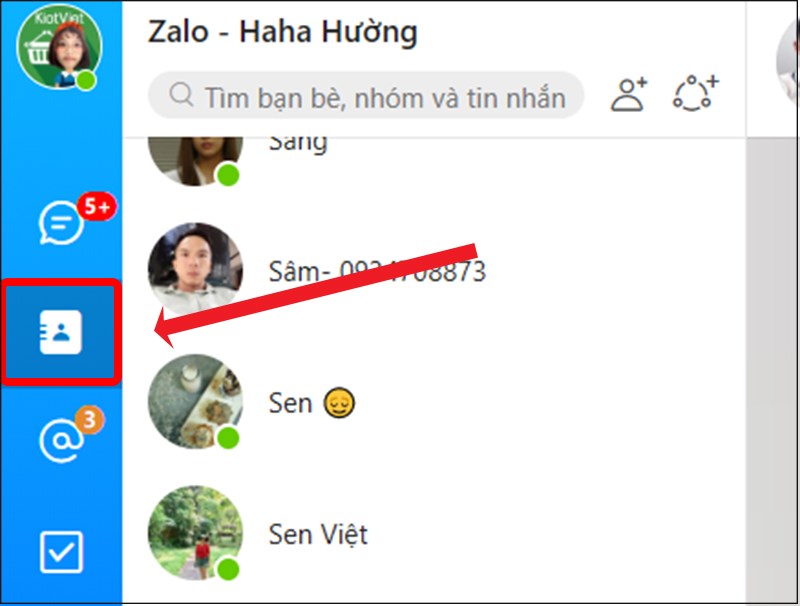
Bước 2: Di chuyển chuột đến tài khoản mà bạn muốn xóa > Nhấn biểu tượng 3 chấm ở góc bên phải.
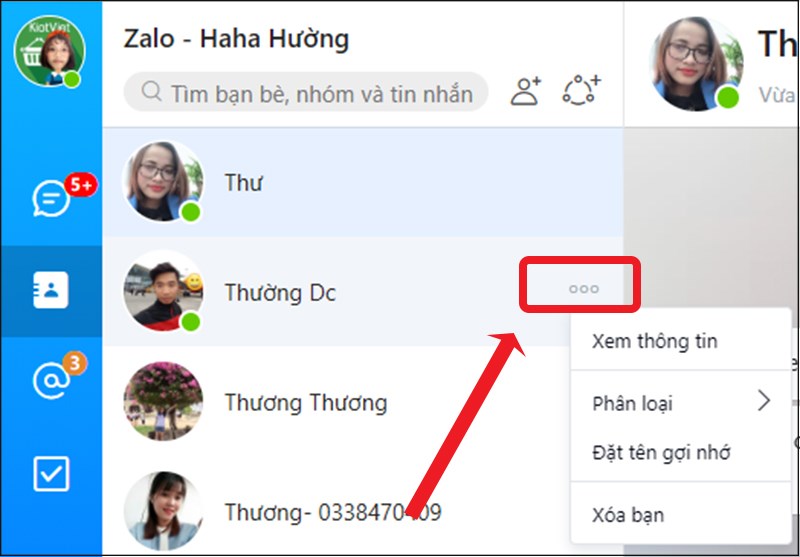
Bước 3: Chọn Xóa bạn.
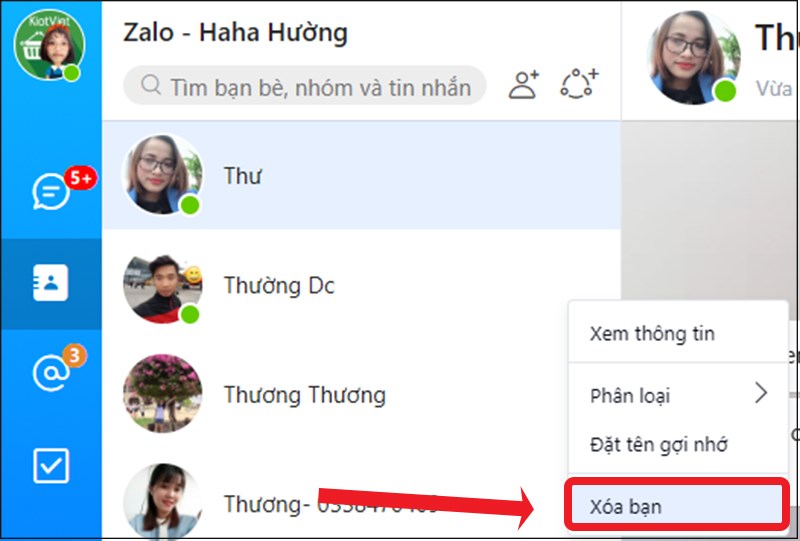
Bước 4: Nhấn Xóa để xác nhận xóa bạn bè.
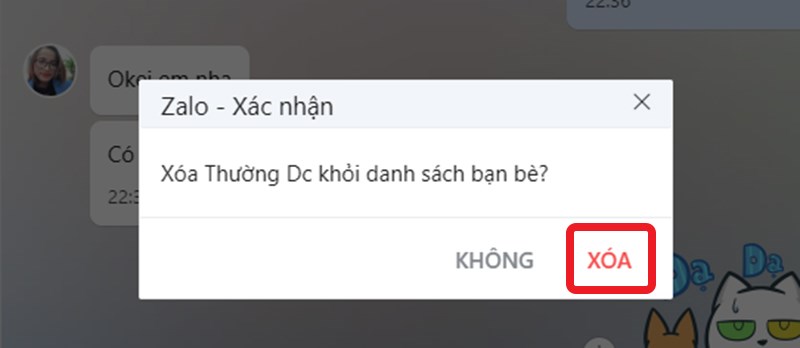
Trên đây là những cách xóa kết bạn trên Zalo mà bạn có thể tham khảo qua nhé. Ngoài ra, nếu bạn còn chưa biết cách cài vị trí như thế nào trên Zalo thì hãy click vào đây để tham khảo nhé!
NHỮNG CÂU HỎI THƯỜNG GẶP
1. Sau khi xóa bạn bè trên Zalo, lịch sử trò chuyện sẽ ra sao?
Lịch sử trò chuyện sẽ vẫn được lưu lại trên điện thoại của bạn, nhưng bạn sẽ không thể xem được lịch sử trò chuyện của người bạn đã xóa.
2. Nếu tôi xóa bạn bè trên Zalo, họ có nhận được thông báo nào không?
Không, họ sẽ không nhận được thông báo nào.





